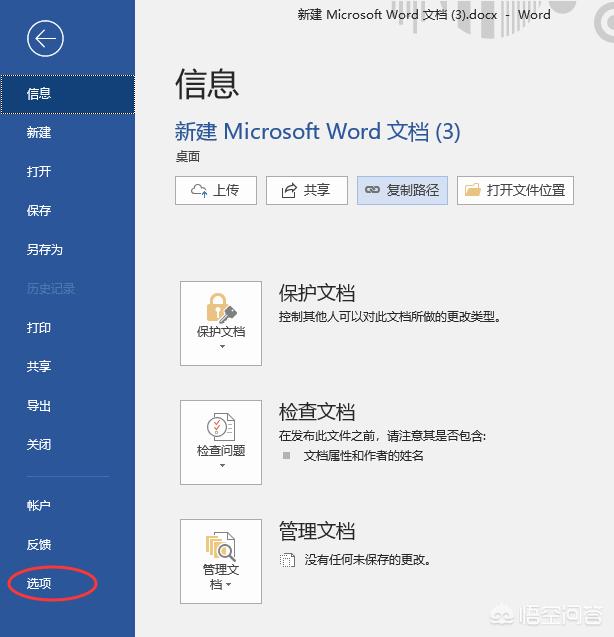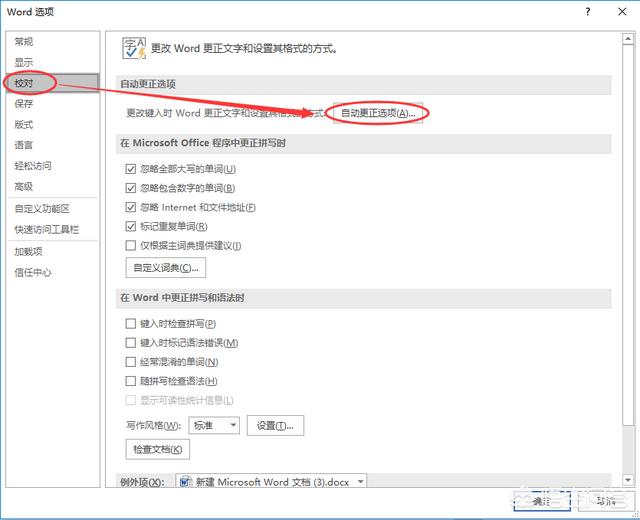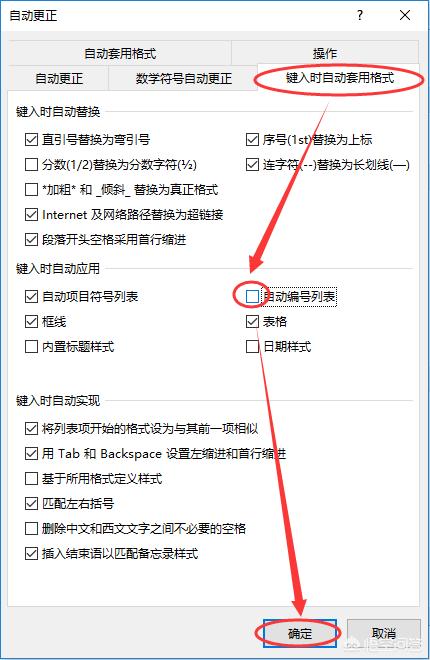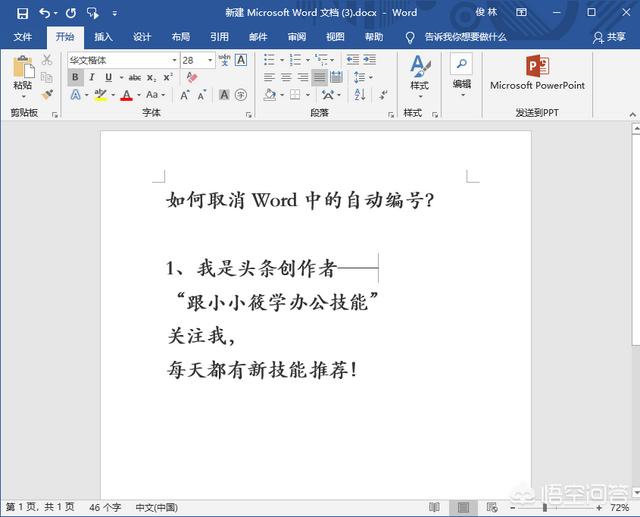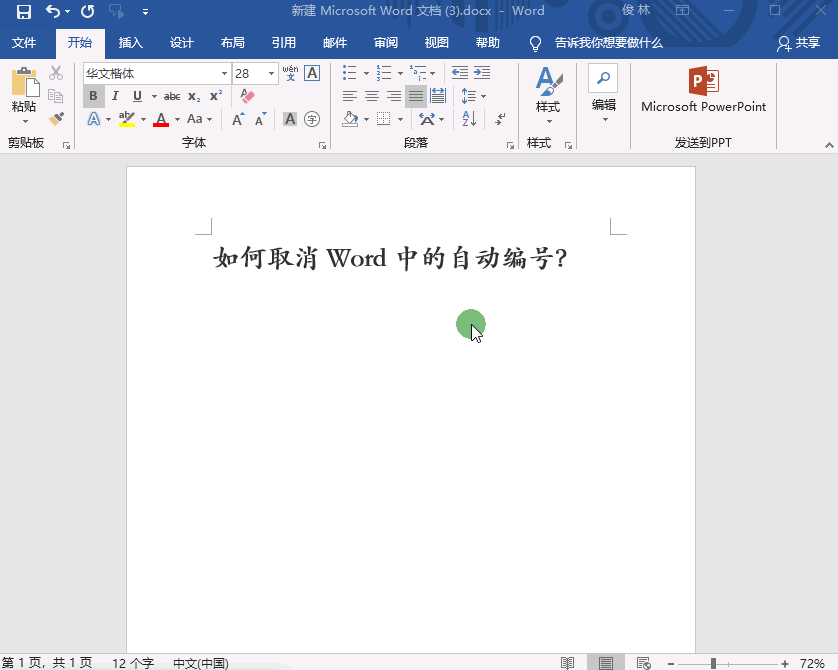有时候我们在Word文档中在一句话前输入一个数字或字母时,按下回车键后下一行也会自动按顺序编号。每次去删除很麻烦,怎样把自动编号的功能给取消呢?
今天小编教大家如何取消Word中的自动编号。具体操作步骤如下:
1、打开Word 2016 — 点击左上角“文件”– 点击“选项”。
2、弹出“Word选项”对话框 — 点击“校对”选项卡 — 点击右边的“自动更正选项”。
3、弹出“自动更正”对话框 — 点击“键入时自动套用格式”– 找到下方的“自动编号列表”,将其前面复选框的勾取消 — 点击“确定”按钮即可。
4、在Word文档中输入几行字,可以看到自动编号的功能已经取消了。
5、完整动图演示。
以上的设置您可以试一试哦,将自动编号功能个取消。
阅读前请先查看【免责声明】本文内容由互联网用户自发贡献,该文观点仅代表作者本人,本站仅供展示。如发现本站有涉嫌抄袭侵权/违法违规的内容,请发送邮件至 1217266901@qq.com 举报,一经查实,本站将立刻删除。 转载请注明出处:https://m.jingfakeji.com/tech/89149.html